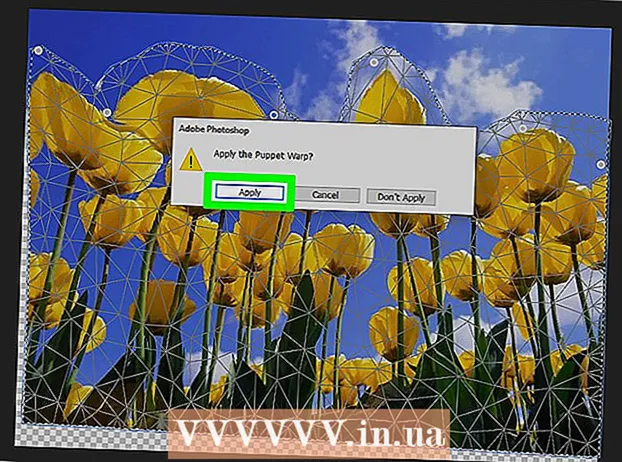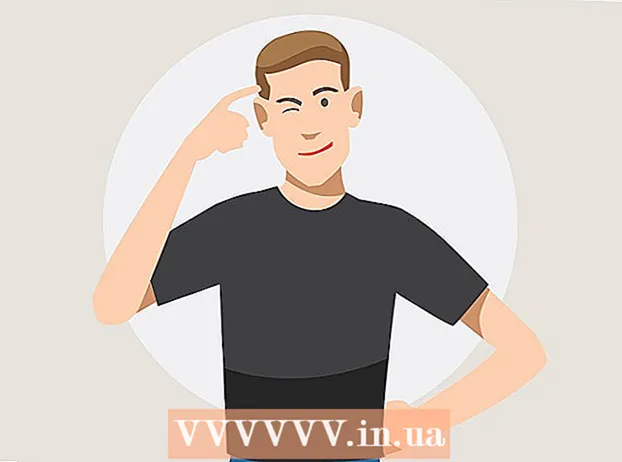लेखक:
Gregory Harris
निर्मितीची तारीख:
13 एप्रिल 2021
अद्यतन तारीख:
1 जुलै 2024

सामग्री
- पावले
- 3 पैकी 1 भाग: कीबोर्ड वापरून मांजरीची प्रतिमा तयार करण्याची तयारी
- 3 पैकी 2 भाग: मूळ मांजरीचा चेहरा तयार करणे
- 3 पैकी 3 भाग: अधिक जटिल मांजरी प्रतिमा तयार करणे
- टिपा
कीबोर्ड वापरून मांजरीचे चित्र टाईप करणे अगदी सोपे आहे. काही कीस्ट्रोकसह, आपण एक साधा पण गोंडस मांजरीचा चेहरा तयार करू शकता. आणि तुमची प्रतिमा किती गुंतागुंतीची असेल, हे तुमच्यावर अवलंबून आहे!
पावले
3 पैकी 1 भाग: कीबोर्ड वापरून मांजरीची प्रतिमा तयार करण्याची तयारी
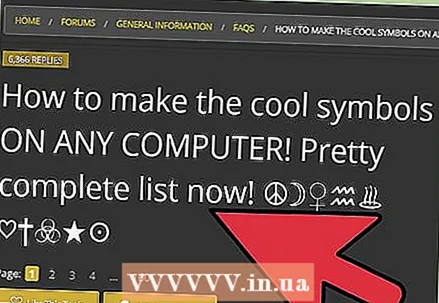 1 प्रतिमा तयार करण्यासाठी वापरले जाणारे मूलभूत वर्ण कीबोर्डवरून कसे टाइप करता येतील ते शोधा. मांजरीच्या शरीराच्या वैयक्तिक भागांचे चित्रण करण्यासाठी, आपल्याला चिन्हांसह भिन्न बटणे आवश्यक आहेत. काही लोक इतरांपेक्षा मांजरींच्या अधिक जटिल प्रतिमा टाइप करण्यासाठी कीबोर्ड वापरतात.तथापि, ते सर्व समान बटणे वापरतात.
1 प्रतिमा तयार करण्यासाठी वापरले जाणारे मूलभूत वर्ण कीबोर्डवरून कसे टाइप करता येतील ते शोधा. मांजरीच्या शरीराच्या वैयक्तिक भागांचे चित्रण करण्यासाठी, आपल्याला चिन्हांसह भिन्न बटणे आवश्यक आहेत. काही लोक इतरांपेक्षा मांजरींच्या अधिक जटिल प्रतिमा टाइप करण्यासाठी कीबोर्ड वापरतात.तथापि, ते सर्व समान बटणे वापरतात. - मांजरीचे कान दर्शविण्यासाठी (^) एक्सपोनेंटिएशन चिन्ह चांगले आहे (हे अक्षर टाइप करण्यासाठी, इंग्रजी कीबोर्ड लेआउटमध्ये, शिफ्ट की दाबून ठेवा आणि नंबर कीच्या वरच्या ओळीत number नंबर दाबा. अंडरस्कोर आणि दरम्यान एक बिंदू, किंवा नाक सूचित करण्यासाठी फक्त एक बिंदू.
- आपण डोळ्यांसाठी अपरकेस किंवा लोअरकेस ओ वापरू शकता. आणि जर तुम्हाला आश्चर्यचकित मांजर हवे असेल तर q ही इंग्रजी अक्षरे डोळ्यातील अश्रू दर्शवू शकतात किंवा इच्छित असल्यास, विस्फारलेल्या डोळ्यांसाठी कुत्रा चिन्ह (@) वापरा. आपल्या मजकूर दस्तऐवजामध्ये चिन्हांसह मोकळेपणाने प्रयोग करा.
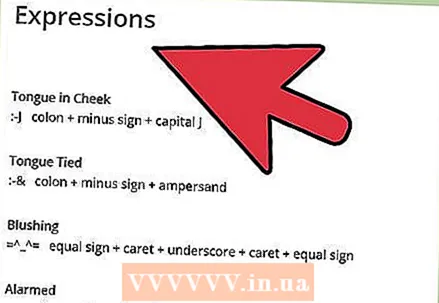 2 योग्य फॉन्ट वापरा आणि मोकळी जागा न वापरण्याचा प्रयत्न करा. बहुतांश घटनांमध्ये, इमोटिकॉन्समध्ये वर्णांमध्ये कोणतेही अंतर नसते. आपण मोकळी जागा जोडल्यास किंवा चुकीचा फॉन्ट वापरल्यास, परिणाम कदाचित मांजरीसारखे दिसणार नाही.
2 योग्य फॉन्ट वापरा आणि मोकळी जागा न वापरण्याचा प्रयत्न करा. बहुतांश घटनांमध्ये, इमोटिकॉन्समध्ये वर्णांमध्ये कोणतेही अंतर नसते. आपण मोकळी जागा जोडल्यास किंवा चुकीचा फॉन्ट वापरल्यास, परिणाम कदाचित मांजरीसारखे दिसणार नाही. - जर तुम्ही मांजरीचे पंजे असलेल्या चित्रासाठी मजकुराच्या अनेक ओळी वापरत असाल, तर मोनोस्पेस नसलेल्या फॉन्टचा वापर करताना आकार योग्यरित्या प्रदर्शित होऊ शकत नाही (जेथे सर्व अक्षरे सुसंगत रुंदी नसतात).
- कुरियर आणि अमेरिकन टंकलेखक फॉन्ट मोनोस्पेसेड फॉन्टची उदाहरणे आहेत. टाइम्स न्यू रोमन आणि एरियलसह अनेक सामान्य फॉन्ट मोनोस्पेस केलेले नाहीत. ते आनुपातिक फॉन्ट आहेत.
 3 वेबवर मांजरींच्या प्रतिकात्मक प्रतिमा एक्सप्लोर करा. त्याच्या सर्वात गुंतागुंतीच्या प्रकटीकरणात, प्रतीकांपासून कलात्मक प्रतिमा (मांजरी आणि इतर वस्तू दोन्ही) तयार करण्याचे स्वतःचे नाव आहे. त्याला ASCII ग्राफिक्स म्हणतात. हे ग्राफिक डिझाईन तंत्र आपल्याला ASCII एन्कोडिंग द्वारे परिभाषित 95 छापण्यायोग्य वर्ण वापरून प्रतिमा तयार करण्यास अनुमती देते.
3 वेबवर मांजरींच्या प्रतिकात्मक प्रतिमा एक्सप्लोर करा. त्याच्या सर्वात गुंतागुंतीच्या प्रकटीकरणात, प्रतीकांपासून कलात्मक प्रतिमा (मांजरी आणि इतर वस्तू दोन्ही) तयार करण्याचे स्वतःचे नाव आहे. त्याला ASCII ग्राफिक्स म्हणतात. हे ग्राफिक डिझाईन तंत्र आपल्याला ASCII एन्कोडिंग द्वारे परिभाषित 95 छापण्यायोग्य वर्ण वापरून प्रतिमा तयार करण्यास अनुमती देते. - मांजरींच्या अनेक भिन्न प्रतिमा आहेत आणि या प्रतिमा हळूहळू अधिक जटिल होत आहेत. उदाहरणार्थ, इंग्रजी लेआउटमध्ये, शिफ्ट की वापरून आणि 6 क्रमांकावर दोनदा दाबून, तुम्हाला दररोज आनंदी हसरा (^^) मिळू शकतो किंवा तुम्ही एक थूथन (= '.' =) तयार करू शकता जे स्वतःसाठी बोलते, तसेच इतर अनेक प्रतिमा.
- फक्त थोडा प्रयोग करा आणि तुमची कल्पनाशक्ती वाया जाऊ द्या. एएससीआयआय वर्णांची निर्मिती ही एक कला प्रकार मानली जाते कारण संगणक वर्णांसह मांजरी किंवा इतर काहीही काढण्याचा एकसमान मार्ग नाही. त्याच वेळी, तयार प्रतिमांसह अनेक विनामूल्य इंटरनेट संसाधने आहेत.
- एएससीआयआय एन्कोडिंगच्या नावासह, आपण जे चित्र काढणार आहात त्याचे उदाहरण ऑनलाइन शोधा, इतर लोक काय घेऊन आले आहेत हे पाहण्यासाठी. जर तुम्हाला एक कला म्हणून प्रतिकात्मक रेखाचित्रात गंभीरपणे स्वारस्य असेल तर या प्रकारच्या रेखांकनावरील ट्यूटोरियल पहा. आपण आपल्या कीबोर्डसह जे तयार करू शकता ते अविश्वसनीय आहे.
- तसेच, कीबोर्डवर, आपण वापरलेल्या वर्णांची संख्या वाढवण्यासाठी रशियन वर्णमाला आणि इतर भाषेतील वर्ण वापरू शकता किंवा मांजरीचे चेहरे काढण्यासाठी कोणत्या वर्णांचा वापर केला जातो हे आपण सहजपणे इंटरनेटवर शोधू शकता.
3 पैकी 2 भाग: मूळ मांजरीचा चेहरा तयार करणे
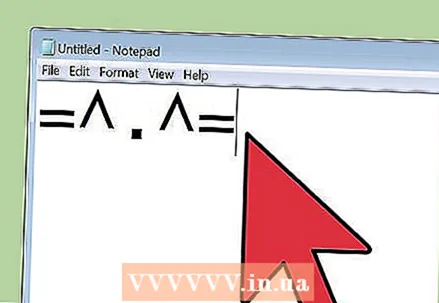 1 सर्वात सोपा मांजरीचा चेहरा काढा. आपण कीबोर्डवर अनेक प्रकारे मांजरी काढू शकता हे असूनही, सोप्या चेहऱ्यासाठी आपल्याला फक्त काही की दाबाव्या लागतील.
1 सर्वात सोपा मांजरीचा चेहरा काढा. आपण कीबोर्डवर अनेक प्रकारे मांजरी काढू शकता हे असूनही, सोप्या चेहऱ्यासाठी आपल्याला फक्त काही की दाबाव्या लागतील. - मिशाचा पहिला भाग तयार करा. हे करण्यासाठी, समान चिन्ह वापरा. "=" बटणावर क्लिक करा. आपल्याकडे मजकूर ओळीत संबंधित दोन डॅश असतील.
- मग पहिला डोळा प्रिंट करा. इंग्रजी कीबोर्ड लेआउटमध्ये शिफ्ट की दाबून आणि 6 क्रमांकासह बटण दाबून ओळीत घातांक चिन्ह ( ^) प्रविष्ट करा. या पायरीनंतर खालील परिणाम मजकूर ओळीत दिसेल: =
- एक तोंड तयार करा. डॉट की दोनदा दाबून दोन बिंदू प्रविष्ट करा. आता तुमची ओळ अशी दिसेल: = ^ ..
- दुसरा डोळा आणि शेवटच्या मिशा जोडा. घातांक चिन्हे आणि समतुल्य ठेवा.आपण सर्वकाही योग्यरित्या केल्यास, परिणाम मांजरीच्या चेहऱ्यासारखा असेल. मजकूर स्ट्रिंग असे दिसले पाहिजे: = ^ .. ^ =
- वैकल्पिकरित्या, नाकासाठी, मिशा दाखवण्यासाठी एक बिंदू आणि इतर चिन्हे वापरली जाऊ शकतात:> ^.
3 पैकी 3 भाग: अधिक जटिल मांजरी प्रतिमा तयार करणे
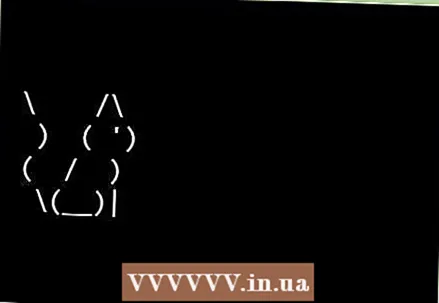 1 मांजरीच्या चेहऱ्याची मूळ प्रतिमा बदलण्याचा प्रयोग. आपण दोन ठिपके हायफन किंवा अंडरस्कोर ओळीने बदलून प्रतिमेचे विविध प्रकार मिळवू शकता: = ^ - ^ = आणि = ^ _ ^ =. आपल्याकडे सर्जनशीलतेसाठी भरपूर जागा आहे, म्हणून नवीन पर्याय वापरून घाबरू नका. आपण स्ट्रिंगमध्ये खालील वर्ण देखील प्रविष्ट करू शकता: = '. ’=. टीप: जर तुम्ही येथे मोकळी जागा काढली, तर परिणाम आधीच होईल: = '.' =.
1 मांजरीच्या चेहऱ्याची मूळ प्रतिमा बदलण्याचा प्रयोग. आपण दोन ठिपके हायफन किंवा अंडरस्कोर ओळीने बदलून प्रतिमेचे विविध प्रकार मिळवू शकता: = ^ - ^ = आणि = ^ _ ^ =. आपल्याकडे सर्जनशीलतेसाठी भरपूर जागा आहे, म्हणून नवीन पर्याय वापरून घाबरू नका. आपण स्ट्रिंगमध्ये खालील वर्ण देखील प्रविष्ट करू शकता: = '. ’=. टीप: जर तुम्ही येथे मोकळी जागा काढली, तर परिणाम आधीच होईल: = '.' =. - पंजेसह प्रतिमेला पूरक करण्यासाठी नवीन ओळ जोडणे आवश्यक आहे. पायांवर काम सुरू करण्यासाठी, जेथे तुम्ही आधीच थूथन तयार केले आहे त्याखाली नवीन मजकूर ओळ तयार करण्यासाठी "एंटर" की दाबा. पहिला पाय काढा: ओपन ब्रॅकेट, कोटेशन मार्क आणि क्लोजिंग ब्रॅकेट एंटर करा.
- या पायरीनंतर, तुम्हाला एक पाय असेल: ("). त्याच पायऱ्या पुन्हा करून दुसरा पाय तयार करा. आता तुम्हाला दोन पाय असतील: (") ("). पंजेसह मांजरीचा चेहरा असे दिसेल:
=^..^=
(’)(’)
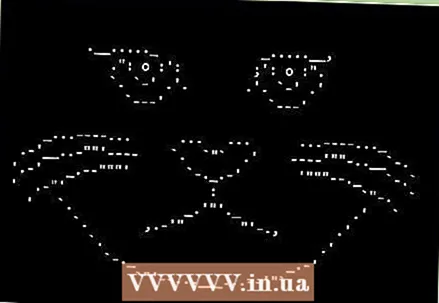 2 इतर अधिक जटिल मांजरीच्या प्रतिमा वापरून पहा. आपण मांजरीच्या प्रतिमेचे इतर प्रकार वापरून पाहू शकता, उदाहरणार्थ, ( ^ ’w’ ^) (खुले कंस, घातांक, अवकाश, अपोस्ट्रोफी, जागा, पत्र डब्ल्यू, जागा, ostपोस्ट्रोफी, जागा, घातांक, बंद कंस).
2 इतर अधिक जटिल मांजरीच्या प्रतिमा वापरून पहा. आपण मांजरीच्या प्रतिमेचे इतर प्रकार वापरून पाहू शकता, उदाहरणार्थ, ( ^ ’w’ ^) (खुले कंस, घातांक, अवकाश, अपोस्ट्रोफी, जागा, पत्र डब्ल्यू, जागा, ostपोस्ट्रोफी, जागा, घातांक, बंद कंस). - मांजरीच्या चेहऱ्याच्या अनेक प्रकार आहेत, त्यापैकी काही मांजरीच्या डोळ्यांवर जोर देतात.
- थूथनची दुसरी आवृत्ती असे दिसते: ( ^ = ’w’ = ^). मिशांचे प्रतिनिधित्व करण्यासाठी येथे समान चिन्हे जोडली गेली आहेत. त्याच वेळी, हे लगेच स्पष्ट होते की घातांक चिन्हे (^) या प्रकरणात खूप महत्वाची आहेत, कारण ती कानांसारखी असतात.
टिपा
- एकदा आपण मांजर काढण्यात प्रभुत्व मिळवल्यानंतर, इतर प्राणी रेखाटण्याचा प्रयत्न करा! उदाहरणार्थ, वेबवर आपल्याला सशांच्या प्रतिमांची अनेक उदाहरणे आढळू शकतात जी कीबोर्डवरून टाइप करणे सोपे आहे.